
【iconDecotter】Twitterアイコンの作り方を解説!
Contents[OPEN]
【iconDecotter】知っておきたい!よくある疑問を解決
最後に、iconDekotterを使う上でよくある疑問をチェックしていきましょう。
iconDekotterのサービスの安全性や連携解除など、気になるポイントについてご紹介しますよ。
アイコン画像を変更するには?
まずはアイコン画像自体を変える手段です。
iconDekotterでは、先ほど紹介したように、編集画面からすぐに変更できます。
すぐTwitterの画像を変えるやり方として、Twitterのプロフィール設定から直接変える方法もあります。
Twitterで「プロフィールを編集」をタップして、アイコンにある「+」を押します。「写真を撮る」か「フォルダから画像を選択」をクリックして新しいアイコンをアップロードしてください。
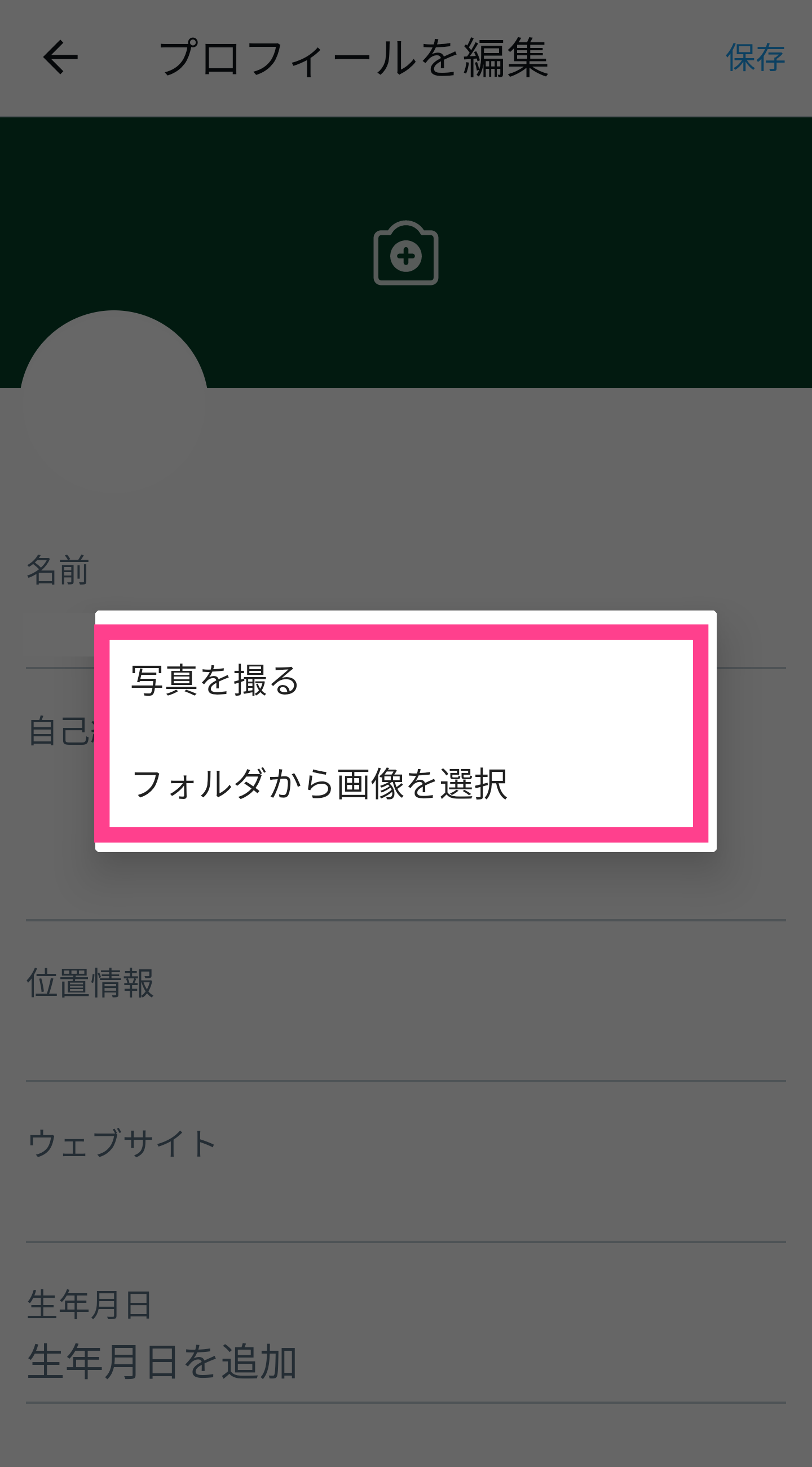
iconDecotterは安全なサービス?
iconDecotterは誰でも無料でフレームを見つけられるので便利なのですが、安心して使えるものなのか考えてしまうこともあるでしょう。
ですが、Twitterと連携させるのはフレームを反映させるためなので心配は要りません。
iconDecotterの連携を解除するには?
とはいえ、どうしても心配だという方には対処法をご紹介します。
TwitterとiconDekotterとの連携設解除です。
Twitterアプリにログイン後、「設定とプライバシー」から「アカウント」をタップしてください。
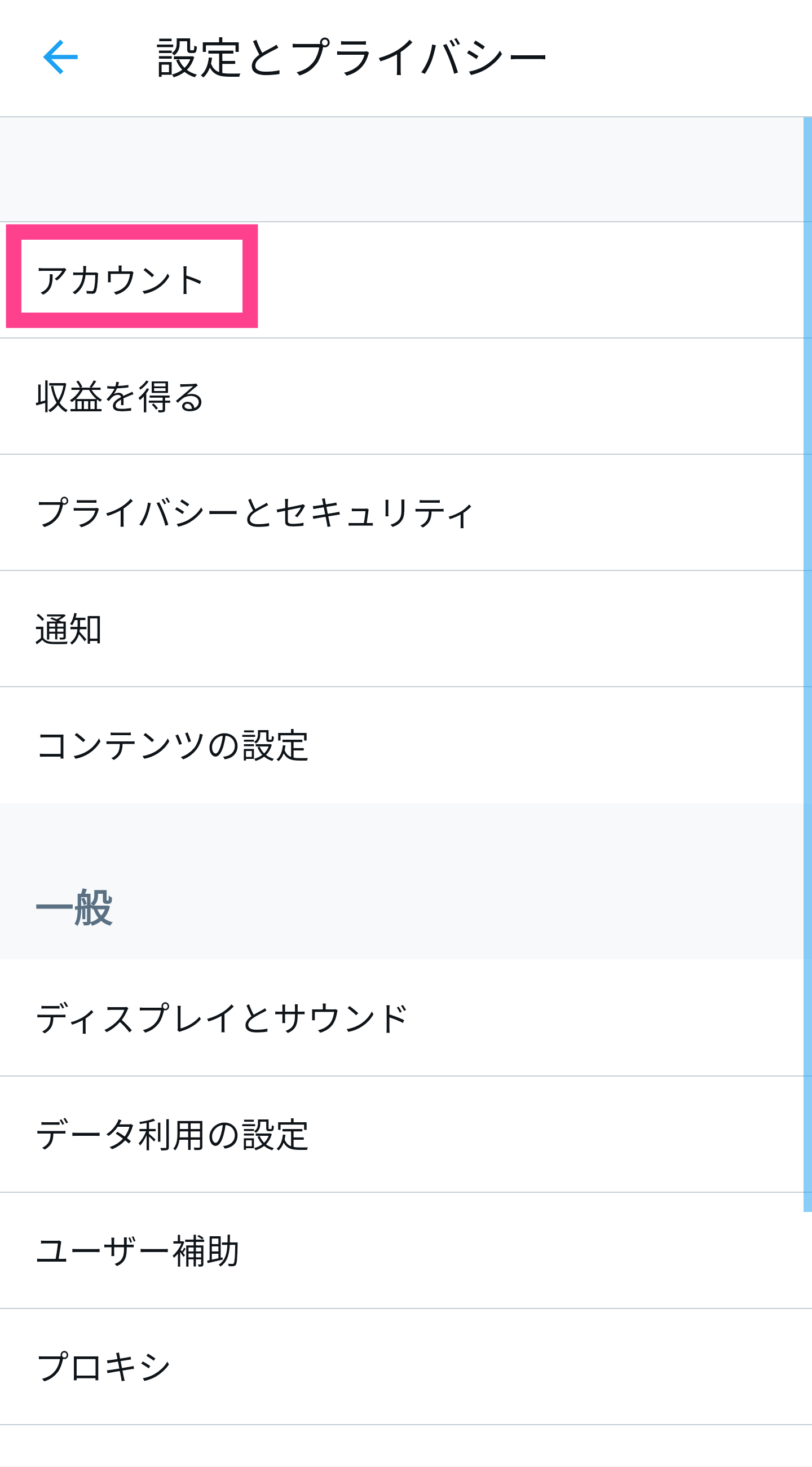
次に「アプリとセッション」をタップします。
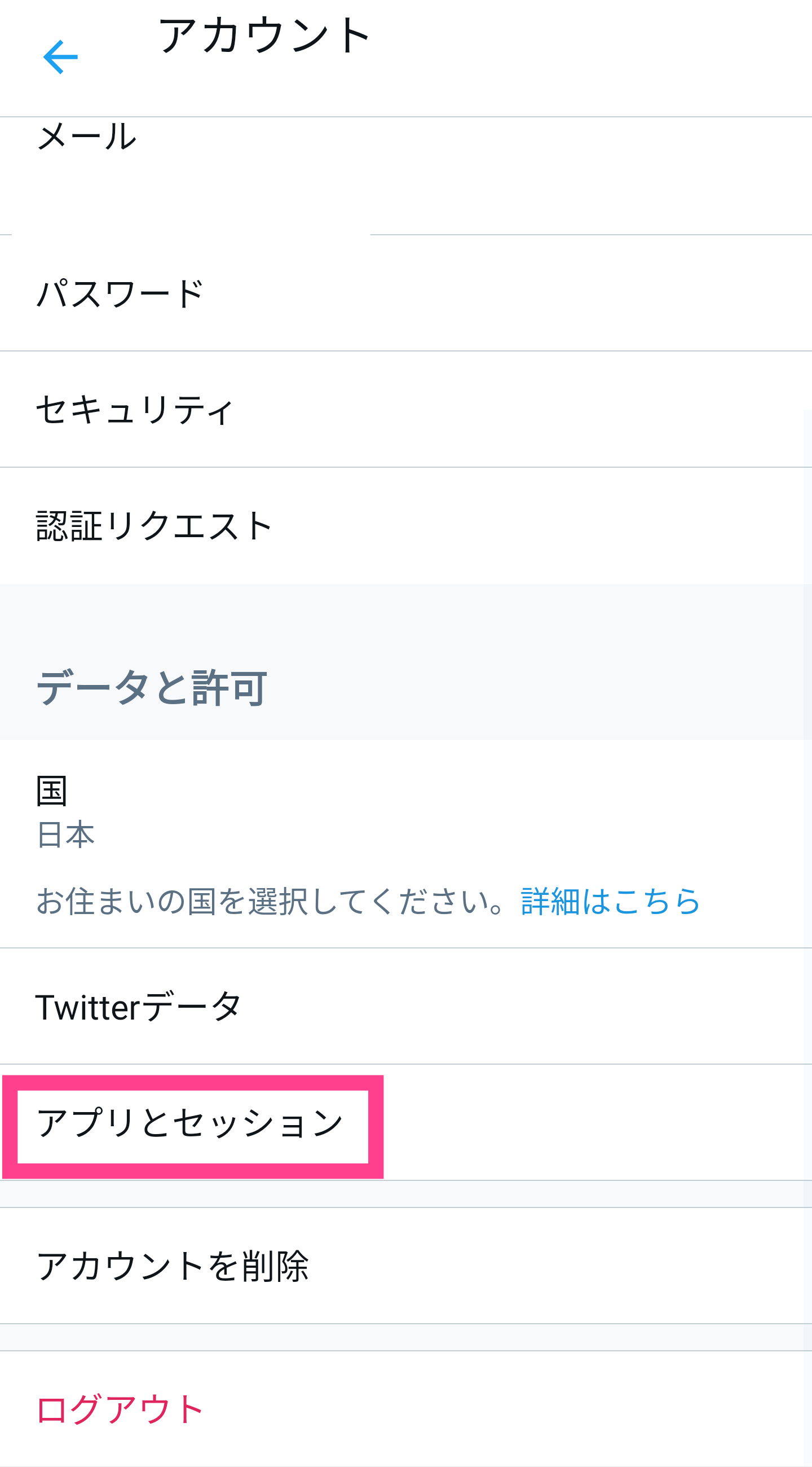
「連携しているアプリ」を押して「iconDekotter」をタップ後、「アプリの許可を取り消す」を選択することで連携が解除されます。
また、加工したい場合は、もう一度サイトから連携認証させるだけでできます!
iconDekotterで楽しく加工しよう!
今回は、Twitterのアイコンにフレームを付けられるサービス「iconDekotter」について、概要と使い方、そして疑問点まで一通り解説してきました。
iconDekotterでは、無料で好きな加工を施せるだけでなく、自作のフレームを投稿して楽しむこともできます。
この機会に使い方をマスターして、Twitterの自分のアイコンをもっと可愛くしてみましょう♪